Quando você compra uma nova TV LG na loja, pode perceber que ela está configurada no Modo Loja, ou pode ter ativado esse modo acidentalmente. O modo loja foi projetado para exibir as capacidades da TV em um ambiente de varejo e pode afetar sua experiência inicial de visualização. Para aproveitar ao máximo sua TV em casa, é importante mudá-la para o Modo Doméstico padrão. Existem diferentes métodos para acessar e alterar as configurações do modo, dependendo do modelo da sua TV:
- Para TVs LG de 2021 a 2024 com WebOS 6.0 ou superior
- Para TVs lançadas antes de 2021 com WebOS 1.0–5.0
- Para TVs LG mais antigas com NetCast OS, que são modelos não inteligentes fabricados antes de 2017
Como desativar o modo demo nas TVs LG com WebOS
Se sua TV LG está no Modo Demo de Loja, você pode desativá-lo de várias maneiras, dependendo do modelo e da versão do WebOS instalada em sua TV. Siga as etapas abaixo para encontrar o método que funciona para o seu dispositivo.
Modelos modernos de TVs SMART WebOS com WebOS21 – WebOS24
- Pressione o botão Settings no controle remoto.
- Navegue até o menu General selecionando Settings e depois Advanced Settings.
- No menu General, escolha Devices e selecione TV Management.
- Procure a opção Home/Store Mode.
- Para usar a TV em casa, selecione Home Mode.
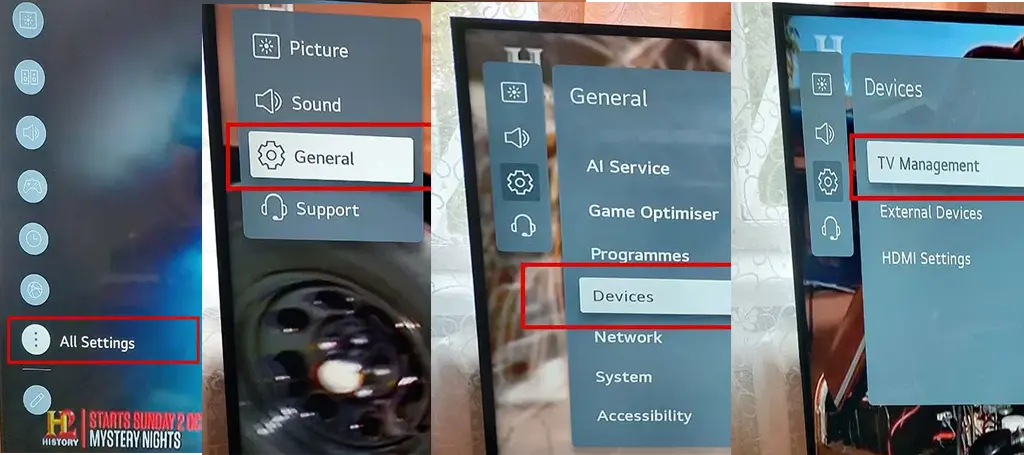
Modelos antigos de TVs LG com WebOS (produzidos antes de 2021)
- Pressione o botão Settings no controle remoto da TV LG.
- Clique no ícone All Settings no canto inferior direito da tela.
- Acesse o menu General e selecione Additional Settings.
- Role a lista para baixo e encontre Home/Store Mode.
- Altere a configuração de Store Mode para Home Mode para desativar o modo demo.
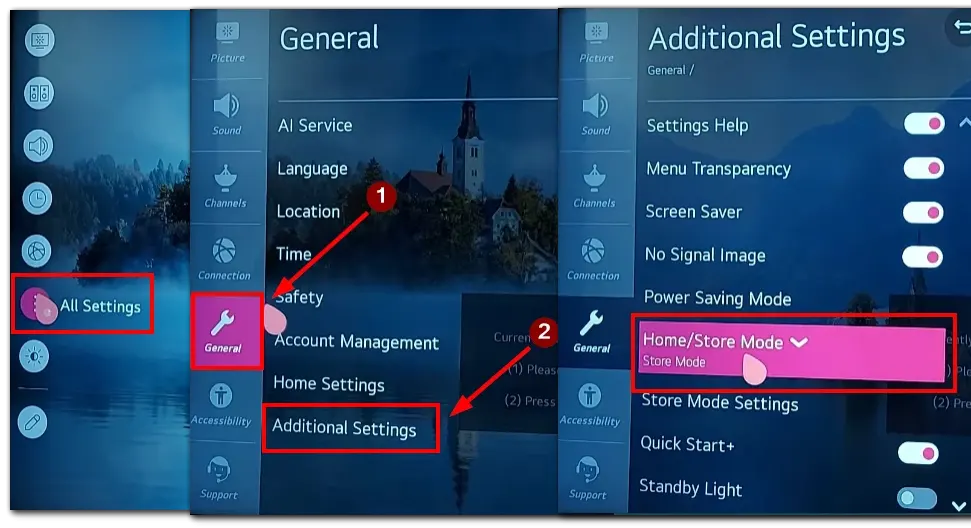
Como desativar o modo demo nas TVs LG não inteligentes com NetCast
Se você possui uma TV LG não inteligente com o sistema operacional NetCast e está presa no modo demo, siga estas etapas para desativá-lo:
- Pressione o botão Settings no controle remoto.
- Use os botões de seta no controle remoto para navegar e selecionar o menu OPTION.
- Em seguida, selecione Mode Settings.
- Selecione Home Mode e pressione o botão ENTER.
Essas etapas desativarão o modo demo de loja nas TVs LG sem Smart TV para uso doméstico.
Como desativar o modo demo ou modo loja na TV LG sem controle remoto
Perder o controle remoto não deve ser um obstáculo para desativar o modo demo ou modo loja na sua TV LG. Mesmo sem o controle remoto, você ainda pode realizar essa tarefa seguindo estes passos simples:
- Encontre o botão Home ou Menu no lado da sua TV LG. A localização exata pode variar dependendo do modelo, mas geralmente está localizada na parte inferior do quadro da TV ou no painel lateral.
- Pressione e segure o botão Home ou Menu por aproximadamente 15 a 20 segundos. Continue pressionando até ver uma notificação na tela indicando Demo Mode: Off.
- Solte o botão assim que a notificação Demo Mode: Off aparecer na tela. Isso indica que a TV saiu com sucesso do modo demo ou modo loja.
O que é o modo demo ou modo loja nas TVs LG?
O modo demo (modo loja) é um recurso das TVs LG projetado para mostrar suas capacidades em ambientes de varejo. Nesse modo, a TV opera de maneira diferente do uso normal em casa. Aqui está um resumo do que é o modo demo e por que ele é usado.
- Objetivo: O modo demo é projetado principalmente para varejistas exibirem as funcionalidades da TV, a qualidade da imagem e os recursos para possíveis compradores. Ele ajuda a chamar a atenção e destacar as capacidades da TV em um ambiente de loja.
- Configurações otimizadas: No modo demo, as configurações da TV são ajustadas para a exibição em lojas de varejo. Isso inclui modos de imagem vibrantes, brilho aumentado e som aprimorado, fazendo com que a TV se destaque em salas de exposição brilhantes e barulhentas.
- Conteúdo em loop: A TV frequentemente reproduz vídeos promocionais ou demonstrações de recursos em um ciclo contínuo, permitindo que os clientes vejam suas várias funcionalidades sem intervenção do pessoal.
- Restrições: Algumas configurações ou funções podem ser limitadas no modo demo para evitar que os clientes alterem acidentalmente a configuração da TV durante as exibições na loja.
Embora o modo demo seja útil em ambientes de varejo, ele não é adequado para o uso diário em casa. Se sua TV estiver presa nesse modo, você precisará desativá-lo para ter acesso completo a todos os recursos e configurações para uma visualização personalizada em casa.










